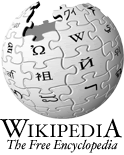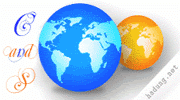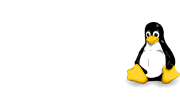OpenSUSE 11 mới được ra mắt .Đây là 1 distro linux nổi tiếng của hãng Novell .Dùng nhiều ở châu Âu.
OpenSUSE miễn phí và mã nguồn mở .Phiên bản 11 này được bổ xung 200 tính năng mới với kernel 2.6.25, GNOME 2.22 (Hoặc KDE 3.5 <4.0 beta>).Thuật sĩ cài đặt mới nhất và hệ thống quản lí gói nhanh hơn.
Từ openSUSE 10.3, NetworkManager đã tiến bộ rất nhiều.Bản 11 này còn thể hiện sự vượt trôi hơn nữa với UTMS version 0.7 ,glibc version 2.8 và GCC version 4.3
Xem thêm ở đây
Hướng dẫn cài đặt :
Step1 : Chuẩn bị
Trước hết bạn cần download file .iso CD hoặc DVD Open SUSE 11 và burn nó ra 1 đĩa CD hoặc DVD .
Download ở đây hoặc ở đây
Step2 : Cài đặt
1, Màn hình chào mừng rất đẹp :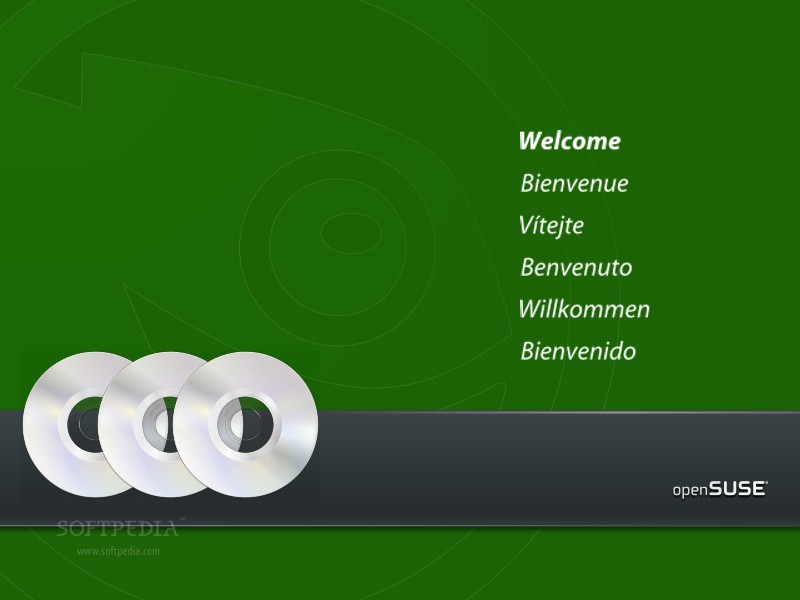
2, Chọn OpenSUSE-11.0 và nhấn Enter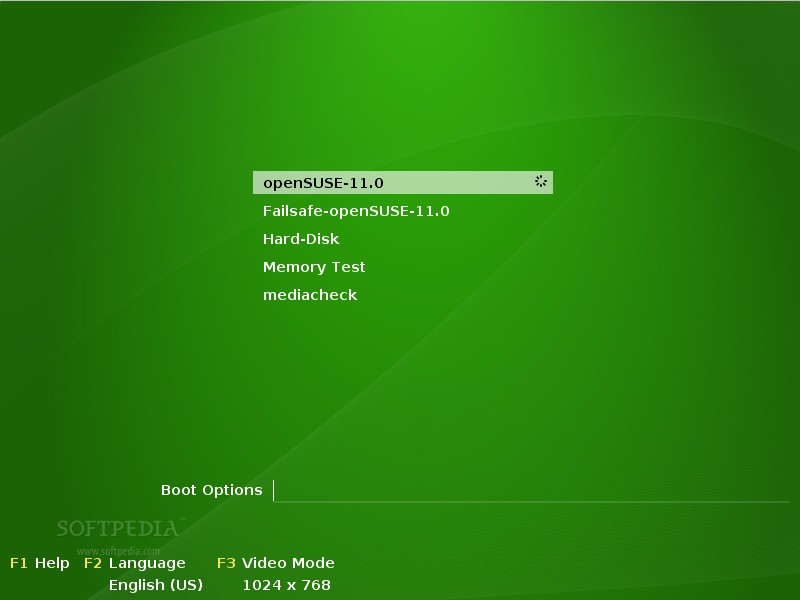
3, Đợi Live CD load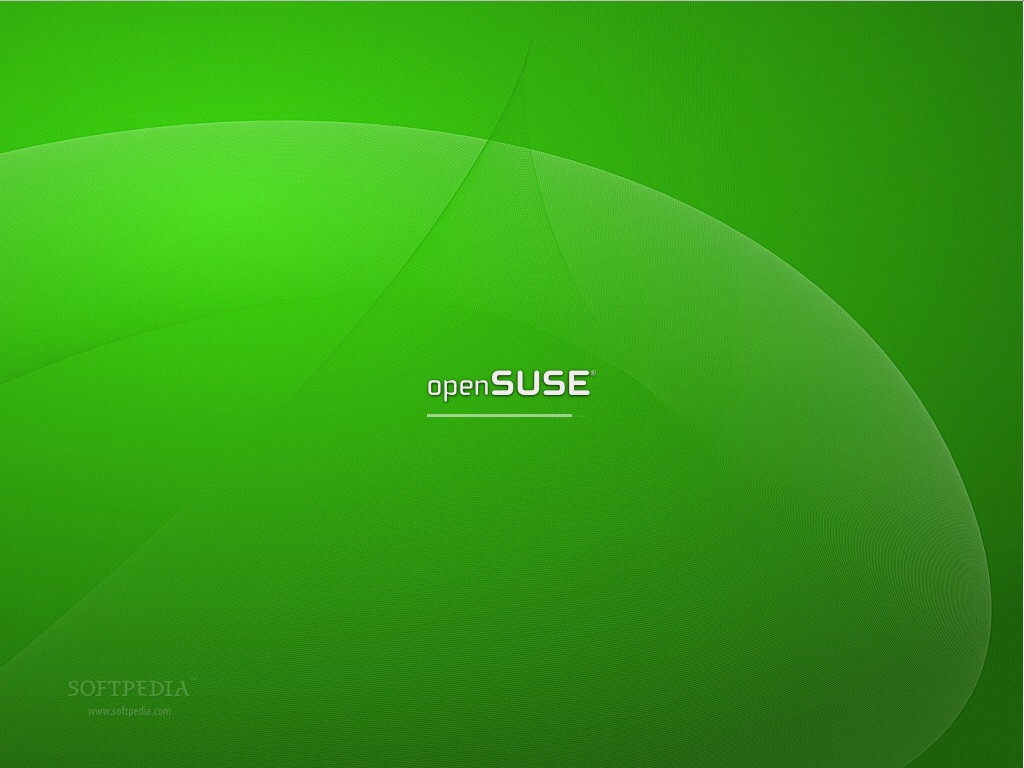
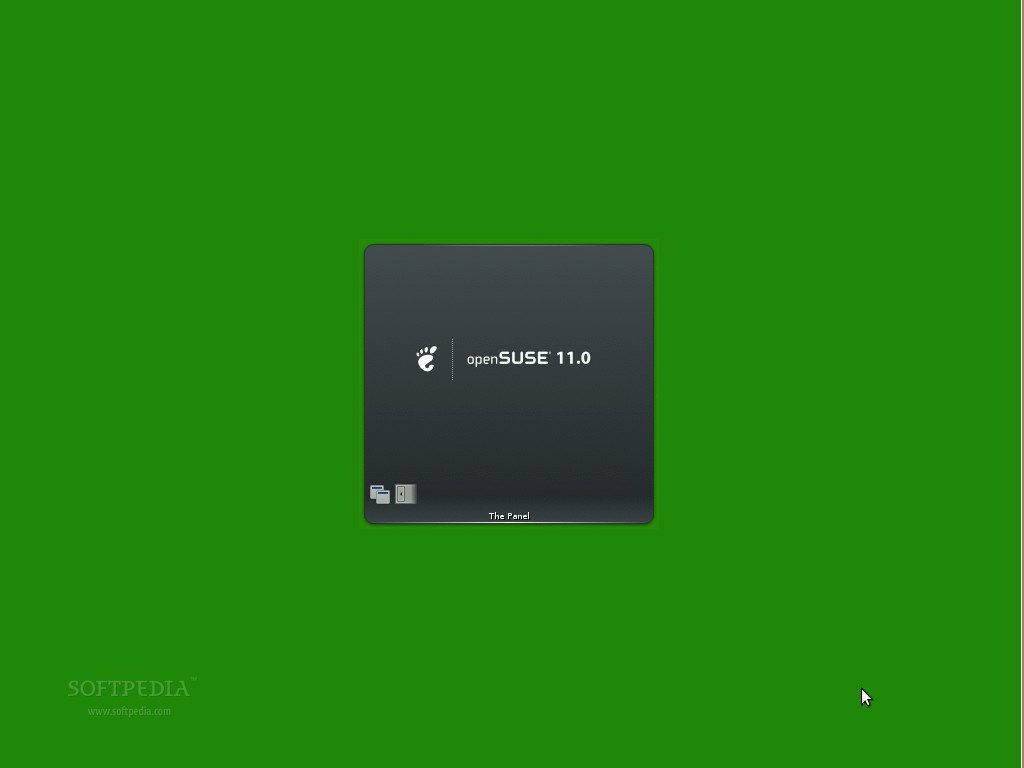
4, Chờ đợi 1,2 phút cho đến khi ...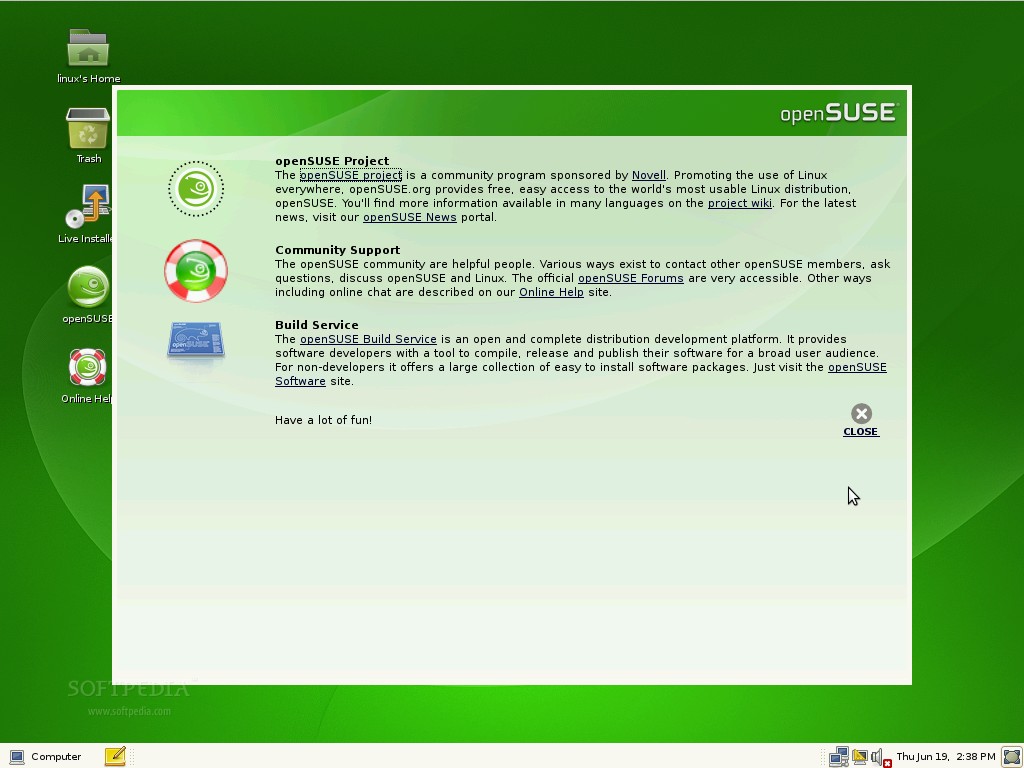
5, Double click icon "Live install" trên desktop để thuật sĩ cài đặt bắt đầu .Đồng ý thỏa thuận cấp phép và nhấn Next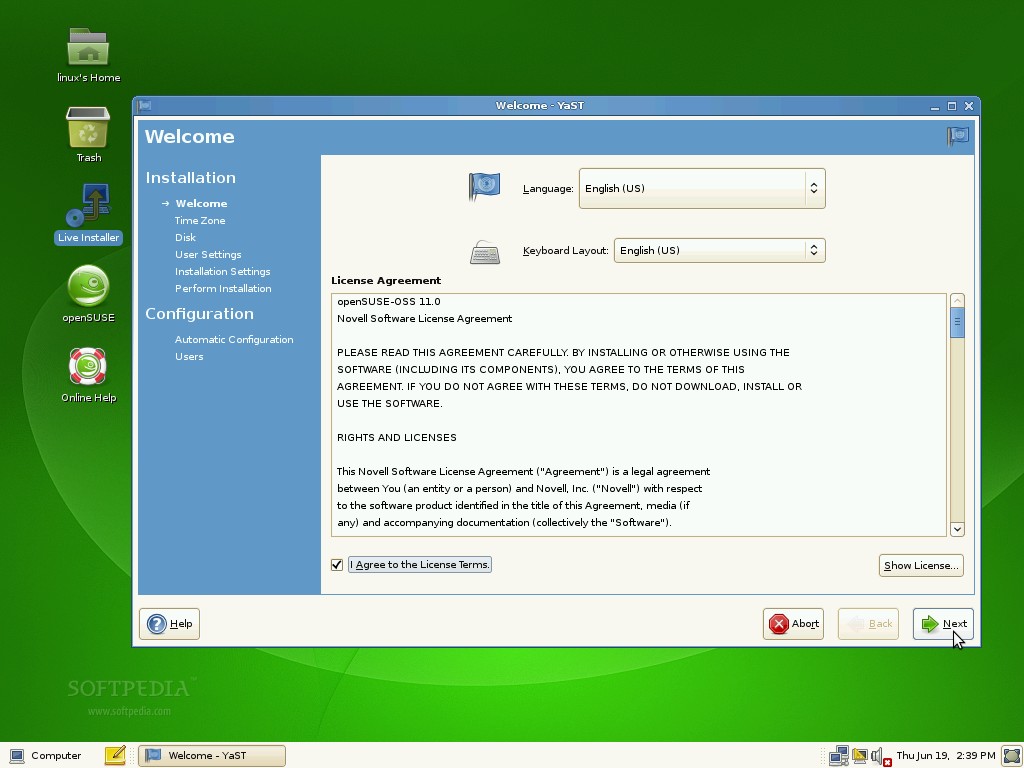
6, Chọn múi giờ và thiết đặt đồng hồ hệ thống 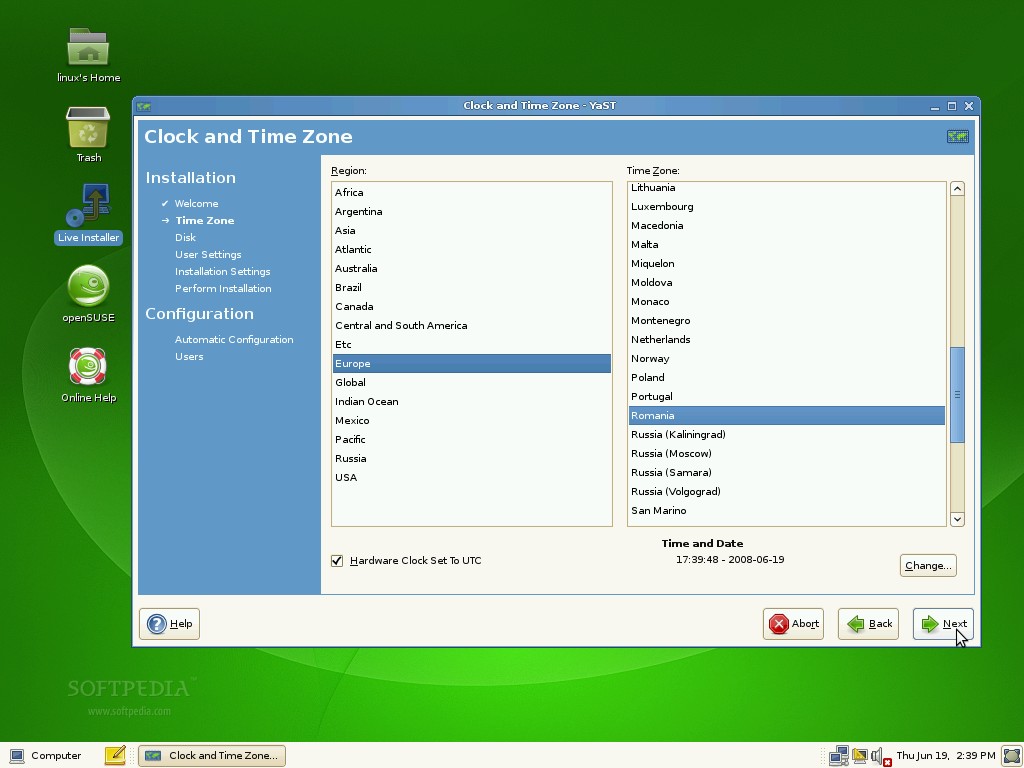
7,Chọn "LVM Based" trên 1 phân vùng mà bạn muốn cài OpenSUSE 11.Khi đó openSUSE sẽ tạo ra phân vung /home riêng biệt dành cho các nâng cấp trong tương lai mà không lo mất dữ liệu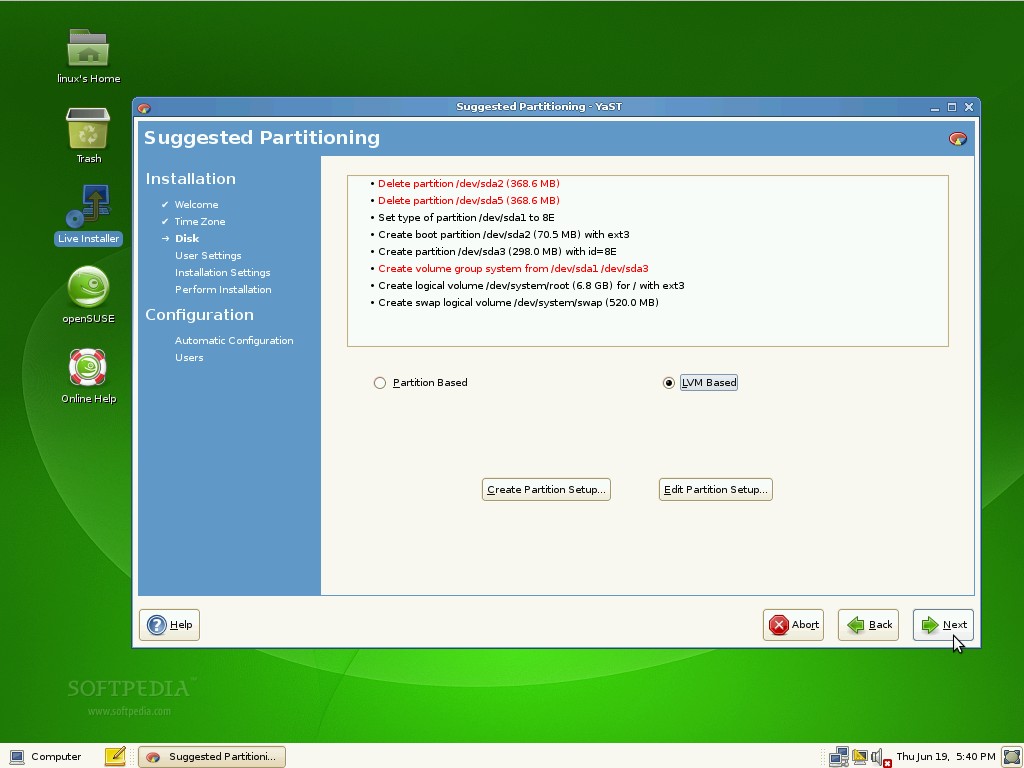
8,Tạo tài khoản và password đăng nhập mặc định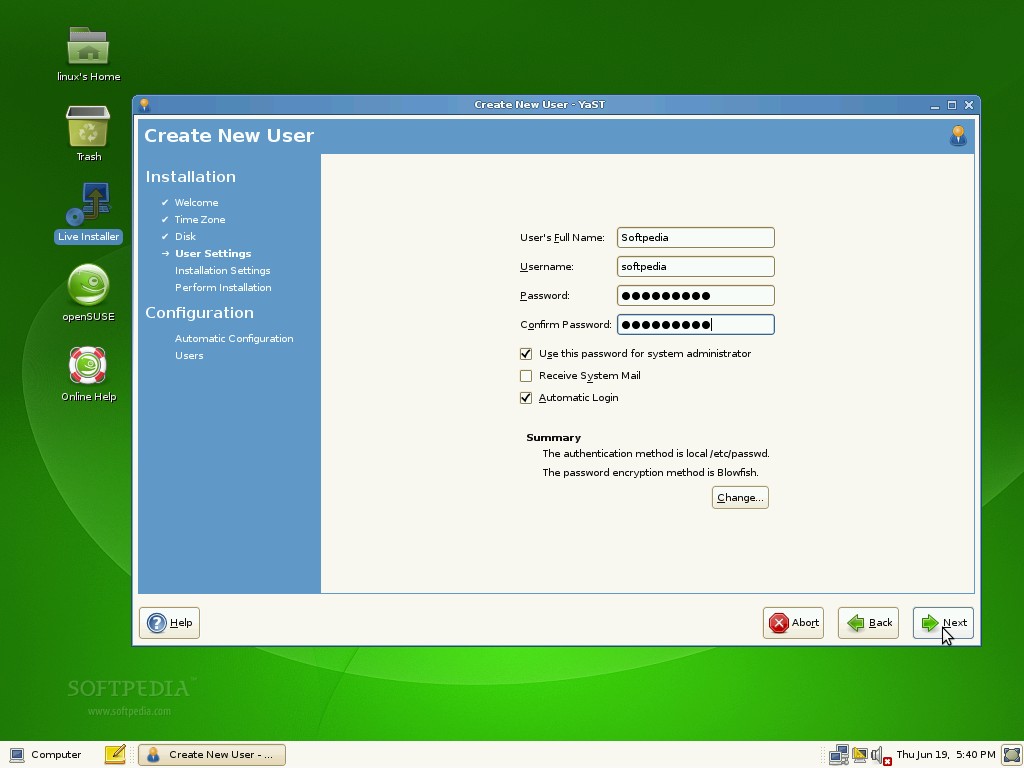
9,Hệ thống sẽ được phân tích và bây giờ bạn có thể thay đổi những gì mà OpenSUSE mặc định-Nếu bạn muốn .Để sau đó việc cài đặt OpenSUSE sẽ được tiến hành trên hệ thống của bạn 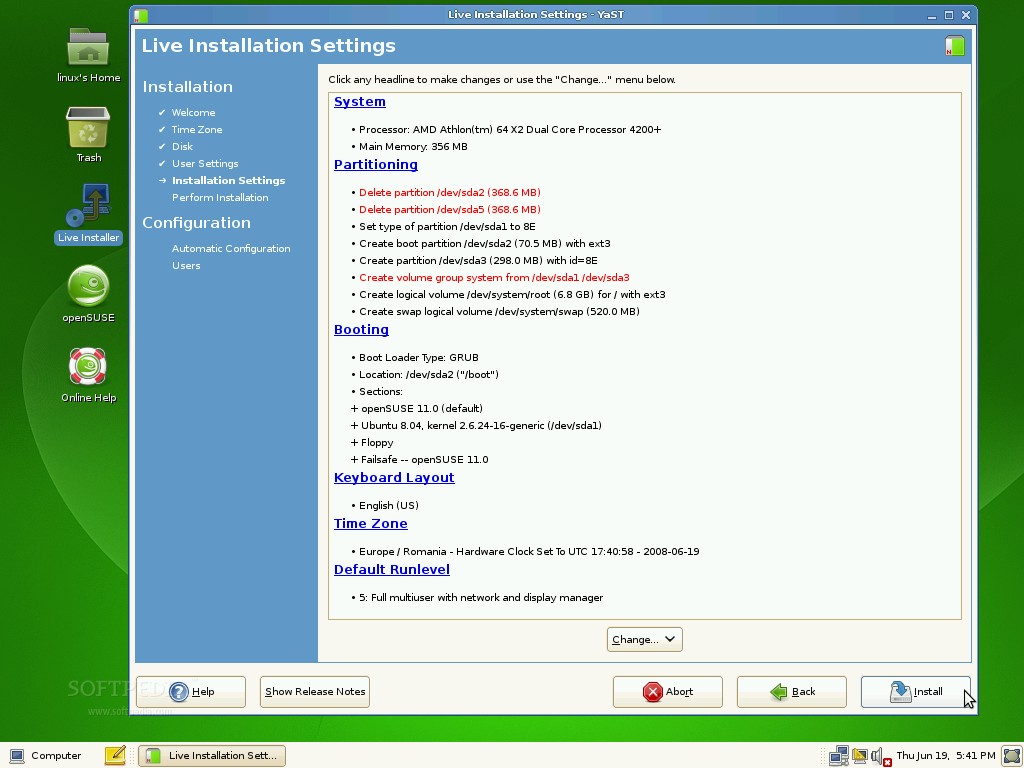
10, Nhấn Install và thuật sĩ cài đặt sẽ bắt đầu sao chép file lên hệ thống của bạn 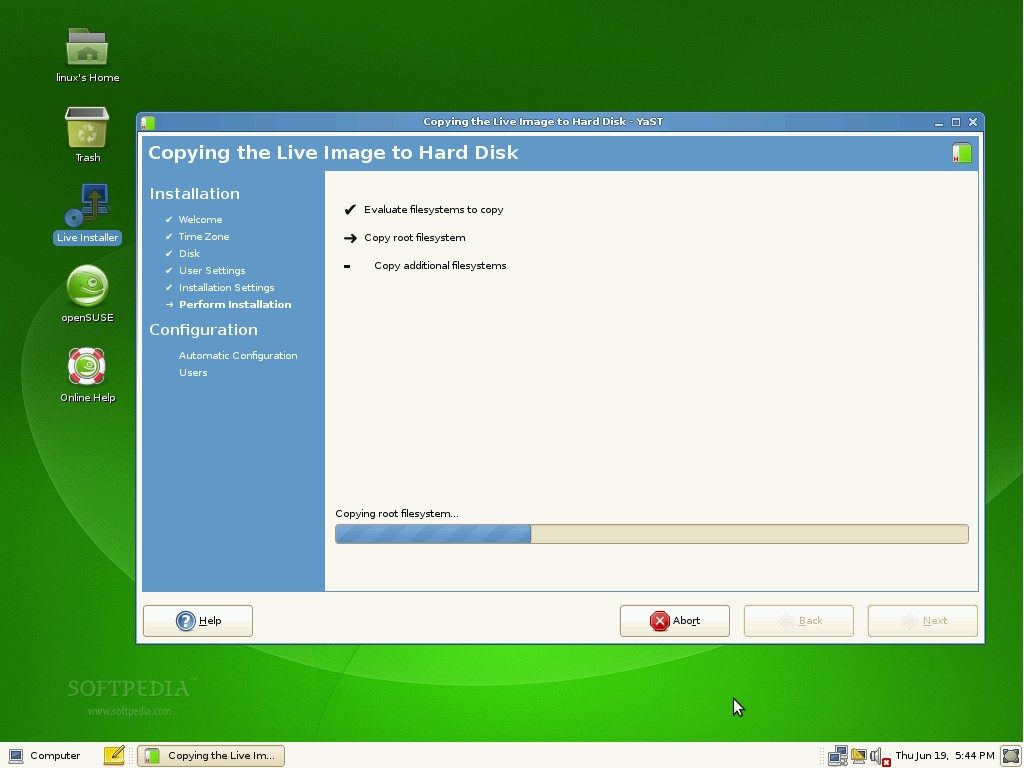
11, Chờ cho cài đặt hoàn tất .Click OK 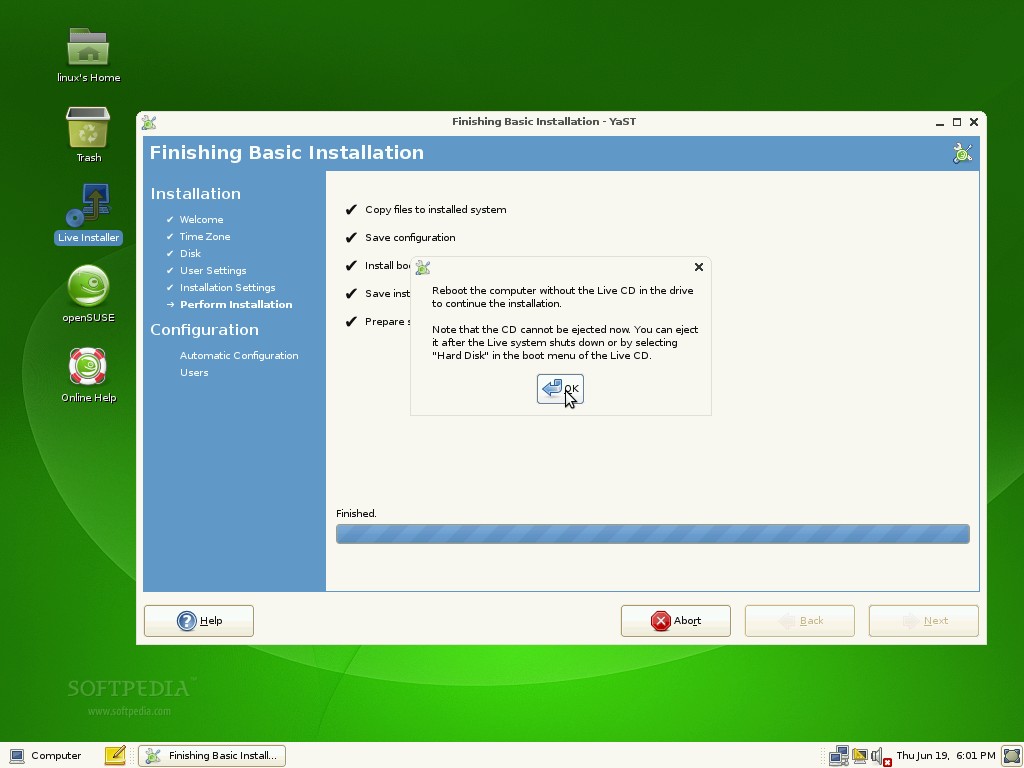
12, Reboot máy tính của bạn 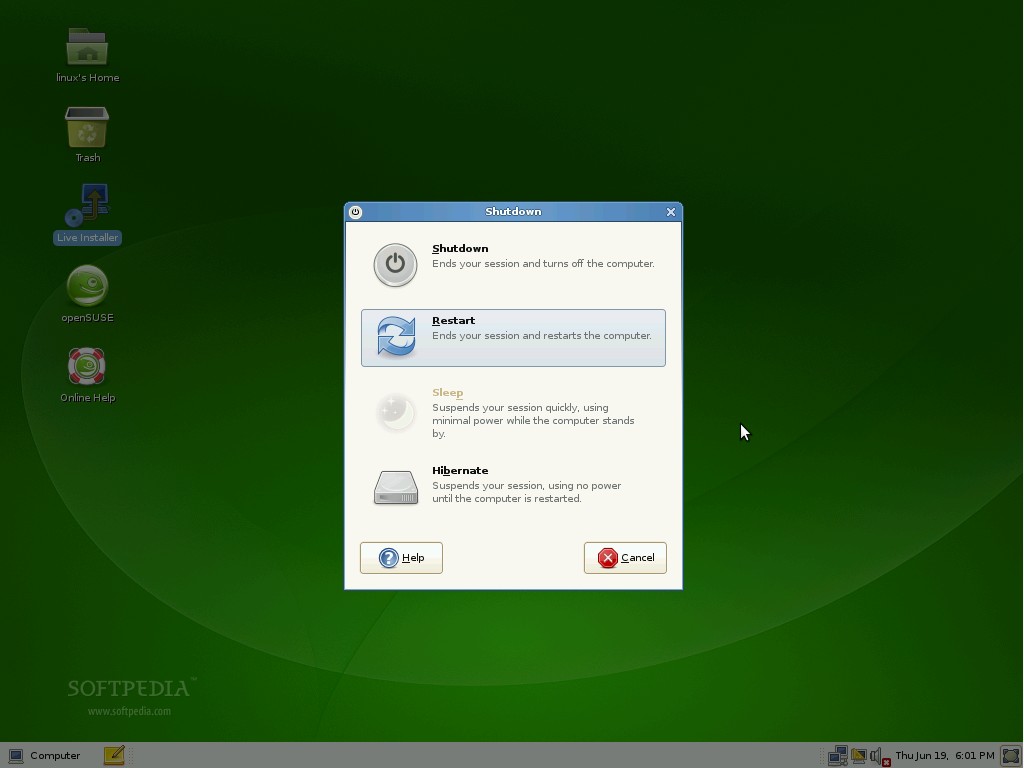
13, Cho CD ra và đợi hệ thống cấu hình tự động 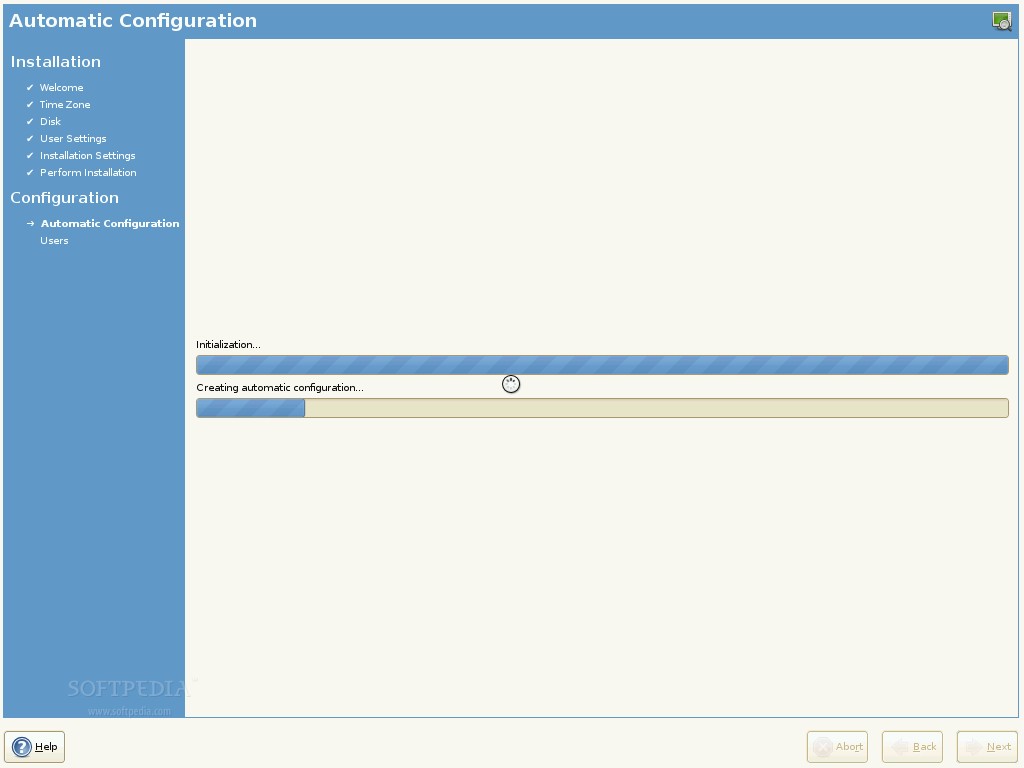
14,Nó đây rồi :Tuyệt vời .Hi vọng bạn thấy nó hữu ích và "kì diệu" 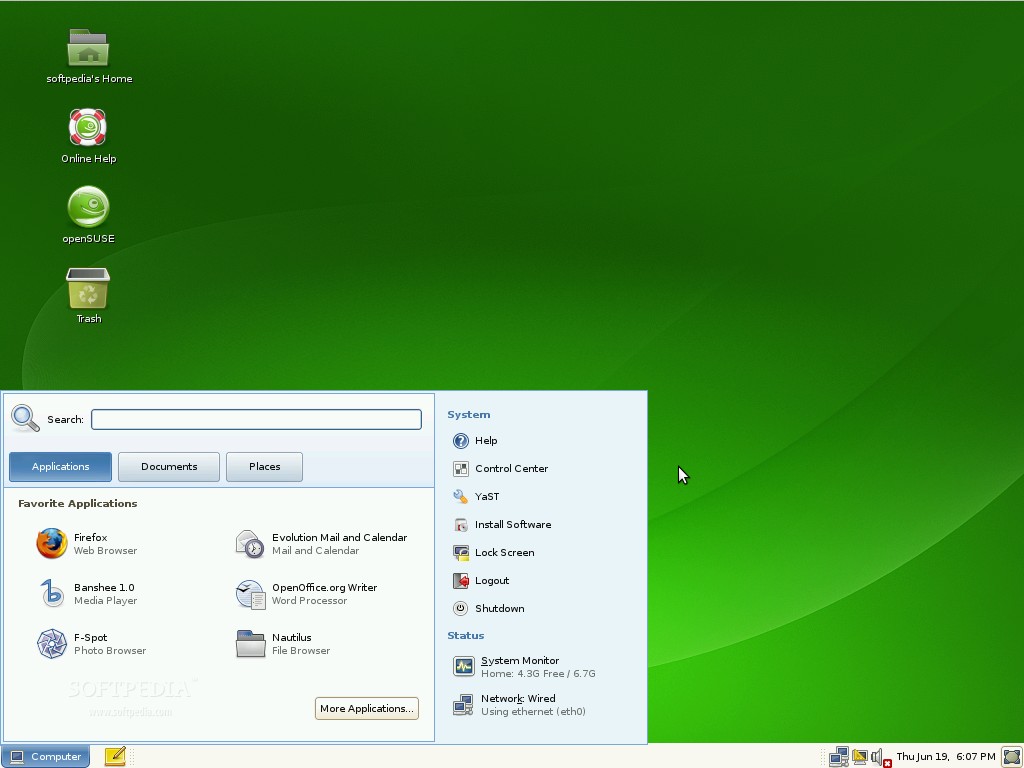
Xem thêm bài viết nguồn ở News-Softpedia
Lưu ý .Theme blog này tiện dụng nhưng không cho phép hiển thị đầy đủ bức ảnh .Bạn có thể lấy ảnh về máy cuả bạn xem sẽ dễ hơn.Hoặc Giữ chuột trái vào bức ảnh và kéo để xem ảnh đầy đủ ở dạng thu nhỏ
Người đăng:
tuyetkiem
vào lúc
10:23
![]()
Xvnkb hay x-unikey cũng tốt thôi .Nhưng có nhiều người phàn nàn với mình là trong 1 vài ứng dụng của ubuntu thì các bộ gõ trên không hoạt động hoặc nếu có thì lỗi tùm lum .SCIM thì khác .Được cài mặc định khi bạn cài ubuntu .No' tương thích với hầu hết các ứng dụng trên ubuntu (Mình đã test thử rất nhiều ứng dụng khác nhau và nó chưa bao giờ làm mình thất vọng (Hình như có 1 lần trên cái note của Screenlets)).Mình cổ vũ các bạn sử dụng SCIM
------------------
Trước hết bạn cần down 2 gói .deb sau :
Gói 1
Gói 2
Cài lần lượt từng gói .Xong
Giờ là cấu hình 1 chút:
Bạn vào System>Administration>Language Support .Đánh dấu kiểm vào mục
Enable support to enter complex characters
Quay ra vào System>Preferences>SCIM Input Method Setup để cấu hình SCIM
Tùy chọn bên trái bạn chọn mục IMEngine >Global Setup 
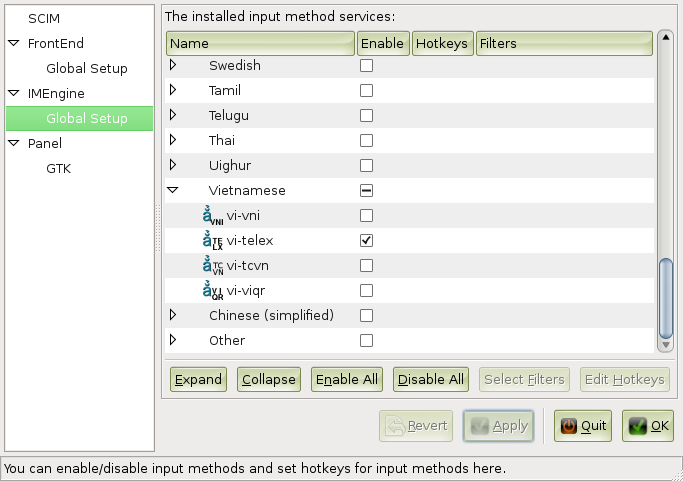
Khung bên phải ,phía dưới .Hãy nhấn vào Disable để tắt hết các bộ gõ đi
Kéo chọn bộ gõ ở cột name tìm bộ gõ Vietnamese
Click vào dấu tam giác trước tên Vietnamese để xuất hiện các bộ gõ tiếng Việt và tích vào bộ gõ mà bạn muốn sử dụng.Ví dụ mình chỉ chọn bộ gõ vi-telex (Các bạn chọn bộ gõ tiếng khác cũng làm tương tự ).Sau khi đã chọn bộ gõ mình cần .Nhấn Apply .Nhấn OK nếu được hỏi và nhấn OK lần nữa để thoát khỏi cửa sổ SCIM Input Method Setup
Giờ chỉ cần khởi động lại máy và bộ gõ SCIM sẽ khởi động cùng ubuntu .Biểu tượng của nó nằm phía trên thanh đồng hồ .Gần user name của bạn .
Giờ hãy xem .Chỉ có 2 kiểu gõ là telex và English thôi .
Bạn cũng có thể cấu hình phím tắt cho SCIM .Mặc định là Ctrl+Alt+Down để chuyển nhanh bộ gõ
Đôi khi mở SCIM ra nghịch 1 chút .Chẳng bao lâu sẽ thấy nó dễ sử dụng
Nguồn : http://tuyetkiem.wordpress.com
Có lỗ hổng sau :
Khi mình cài cả 2 gói ở trên ,khởi động lại .nói chung làm theo đúng hướng dẫn này .Cho 1 người bạn thì vẫn không thấy bộ gõ SCIM đâu .Cuối cùng cũng nghĩ ra có thể lúc mình cài ubuntu cho người đó .Máy người đó đã không nối mạng .Vậy trước khi làm theo hướng dẫn này .Chắc ăn bạn cần vào
System>Administration>Synaptic Package manager .Gõ SCIM vào ô Search
Và xem xem gói scim ,scim-m17n đã được cài chưa ! Nếu chưa bạn cài luôn đi rồi hãy làm theo hướng dẫn trên .
Còn điều này nữa : Khác với các bộ gõ xvnkb ,x-unikey , SCIM hoạt động riêng biệt trên từng cửa sổ ứng dụng .Nghĩa là giả sử trong O0o.org Word bạn đang chọn kiểu gõ vi-telex .Ở cửa sổ khác bạn có thể chọn bộ gõ và kiểu gõ khác (Tiếng Arập chẳng hạn ).
Đây là 1 lợi thế của SCIM nếu bạn muốn gõ nhiều kiểu gõ khác nhau trên các cửa sổ ứng dụng khác nhau (Nếu bạn chỉ dùng mỗi tiếng Việt hoặc tiếng Anh chẳng hạn thì đây là 1 điều khó chịu)
Người đăng:
tuyetkiem
vào lúc
10:01
![]()
Nếu bạn cài cả Windows và ubuntu trên 1 máy .Khi cài lại Windows thì trình GRUB sẽ mất do GRUB cài trên MBR .(Nếu tạo file backup Windows bằng Acronis True Image hoặc Ghost,... thì sẽ không bị mất GRUB khi restore lại ).Hoặc nếu bạn cài ubuntu trước rùi mới cài winXP thì bạn cũng chỉ vào được XP thôi vì trình GRUB đã hỏng
Có thể tham khảo bài viết sau
để cài lại GRUB trong trường hợp trên :
Người đăng:
tuyetkiem
vào lúc
00:00
![]()
HomePage
Fedora giờ đã là phiên bản 9- một phiên bản dài hơi .Kernel 2.6.25 ,hỗ trợ ext4 filesystem và tôi tin nó còn có nhiều lí do hơn để bạn dùng thử và cảm nhận
Hướng dẫn cài đặt :
Nguồn : http://tuyetkiem.wordpress.com
0.Hãy download phiên bản KDE DVD live hoặc KDE CD live từ trang ở trên .Burn ra 1 cái đĩa
1.Bạn cần 1 phân vùng trống trên 10GB không chứa bất cứ hệ điều hành hoặc dữ liệu nào kể cả Windows
Bây giờ hãy bắt đầu
Người đăng:
tuyetkiem
vào lúc
13:45
![]()
Vừa nhận được đĩa OpenSolaris từ Sun .Hic.Đợi hơn 1 tháng mới có.Cảm nhận đầu tiên:
Nó khá nhanh,đẹp,lạ ,...quả thực mình vẫn chưa thấy có nhu cầu với nó lắm.Phần mềm dành cho nó thì chưa nhiều (Hoặc là mình không biết).
Một blog tham khảo về OpenSolaris
Các hướng dẫn và hỗ trợ dành cho người sử dụng OpenSolaris
Learn
Tản mạn :
Sun Microsystems và cộng đồng OpenSolaris hôm 5/5 trình làng phiên bản OpenSolaris nguồn mở đầu tiên kể từ khi Sun công bố kế hoạch nguồn mở hóa hệ điều hành này ba năm trước đây.
Phiên bản OpenSolaris nguồn mở không chỉ được tích hợp các công nghệ Solaris vốn có trước đây của Sun mà còn được tích hợp thêm nhiều ứng dụng cho PC để bàn tiên tiến cũng như các ứng dụng được phát triển bởi cộng đồng nguồn mở như Gnome hay Mozilla.
Người đăng:
tuyetkiem
vào lúc
13:49
![]()